Google s’est efforcé de faire des mots de passe une chose du passé. En fait, les authentifications basées sur les appareils telles que la biométrie, les clés d’accès et les clés de sécurité feront place à un avenir sans mot de passe dans quelques années. Mais à l’heure actuelle, la plupart des appareils et des sites Web nécessitent toujours un mot de passe pour se connecter. Tout comme un Chromebook. Donc, par mesure de sécurité, si vous souhaitez changer de temps en temps le mot de passe de votre Chromebook, ce tutoriel vous aidera. Vous pouvez également modifier votre mot de passe Chromebook à partir d’autres appareils et configurer un code PIN pour une expérience de connexion sans effort. En dehors de cela, nous avons également expliqué comment sécuriser votre mot de passe Chromebook avec une authentification à deux facteurs. Sur cette note, passons au didacticiel.
Modifier votre mot de passe sur un Chromebook (2023)
Nous avons inclus des étapes pour changer le mot de passe sur votre Chromebook dans ce guide. De plus, si vous avez oublié le mot de passe de votre Chromebook, vous pouvez également le modifier à partir d’autres appareils. Et si vous souhaitez utiliser un code PIN au lieu d’un mot de passe sur votre Chromebook, vous pouvez le faire en suivant notre guide.
Changer le mot de passe sur votre Chromebook
Pour configurer un Chromebook, vous avez besoin d’un compte Google. Cela signifie que votre Le mot de passe Google devient le mot de passe Chromebook que vous utilisez pour vous connecter à votre appareil. Il n’y a pas d’option pour un compte local sur un Chromebook. Ainsi, pour modifier le mot de passe de votre Chromebook, vous devez modifier le mot de passe du compte Google associé à votre Chromebook.
Gardez à l’esprit que la modification de votre mot de passe Chromebook affectera les autres appareils connectés avec le même compte Google. Vous devrez donc vous reconnecter avec le nouveau mot de passe Google sur d’autres appareils également. Cela dit, voici comment s’y prendre.
1. Sur votre Chromebook, ouvrez le navigateur Chrome et cliquez sur l’icône du profil dans le coin supérieur droit. Ici, cliquez sur « Gérer votre compte Google“.
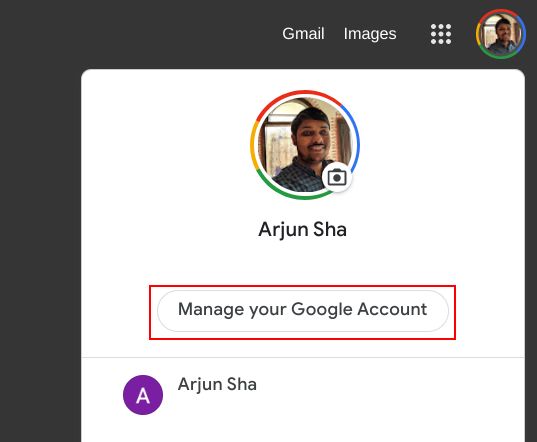
2. Ensuite, cliquez sur « Sécurité » dans la barre latérale gauche et faites défiler jusqu’à la section « Connexion à Google ». Cliquer sur « Mot de passe” dans le volet de droite.
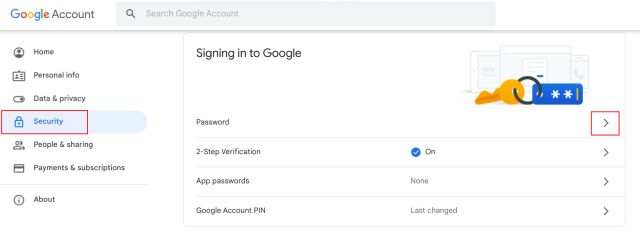
3. Sur la page suivante, entrez le mot de passe de votre compte Google actuel et Vérifiez Votre Identité.
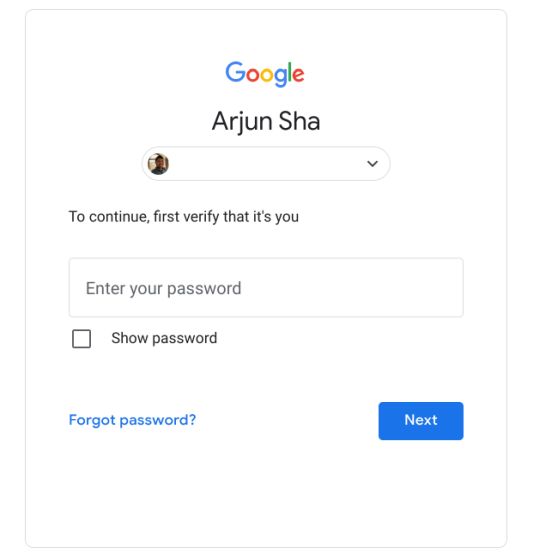
4. Après cela, vous pouvez définir un nouveau mot de passe pour votre compte Google, ce qui modifiera également le mot de passe de votre Chromebook. Pour de meilleures mesures de sécurité, définissez un mot de passe fort avec une combinaison de caractères et de chiffres ou utilisez simplement un gestionnaire de mots de passe. Vous pouvez également consulter les meilleures alternatives LastPass si la récente violation vous a inquiété pour votre sécurité en ligne.
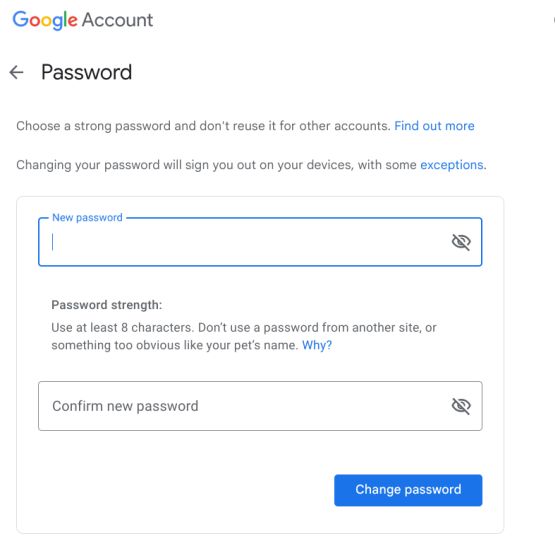
5. Maintenant, allez-y et connectez-vous avec le nouveau mot de passe sur votre Chromebook.
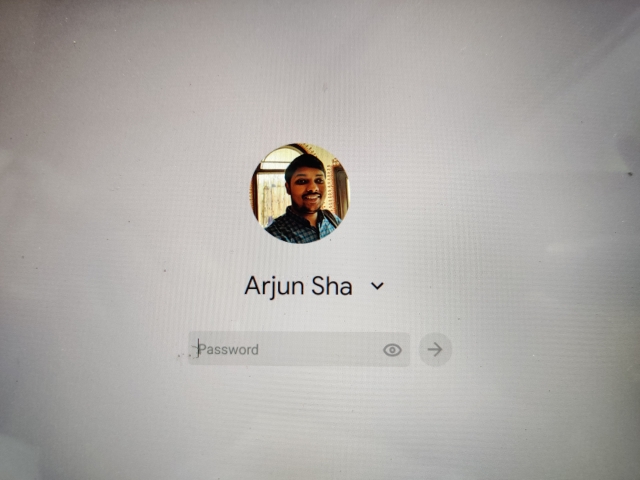
Réinitialiser le mot de passe Chromebook sur d’autres appareils
Si l’accès à votre Chromebook est verrouillé et que vous ne parvenez pas à vous connecter, vous pouvez modifier votre mot de passe à partir d’un autre appareil. Vous devez modifier le mot de passe du compte Google et connecter votre Chromebook à Internet. Cela synchronisera votre nouveau mot de passe et vous pourrez vous connecter à votre Chromebook. Voici les étapes à suivre.
1. Ouvrez un navigateur Web sur un autre ordinateur ou smartphone et accédez à moncompte.google.com/security. Maintenant, vous devez vous connecter à votre compte Google.
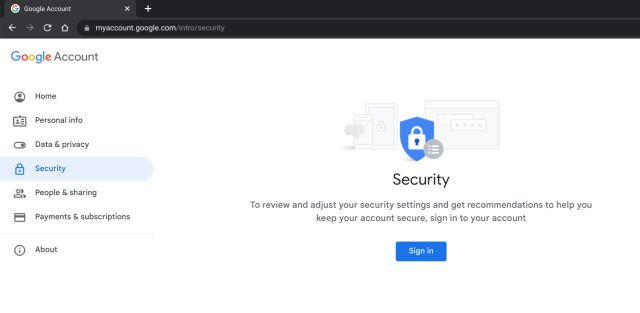
2. Ensuite, cliquez sur « Mot de passe » sous le « Connexion à Google » section.
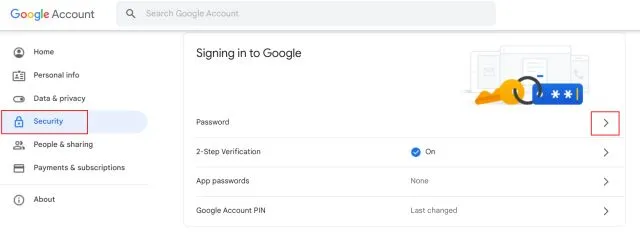
3. Saisissez le mot de passe de votre compte Google pour vérifier vos identifiants.
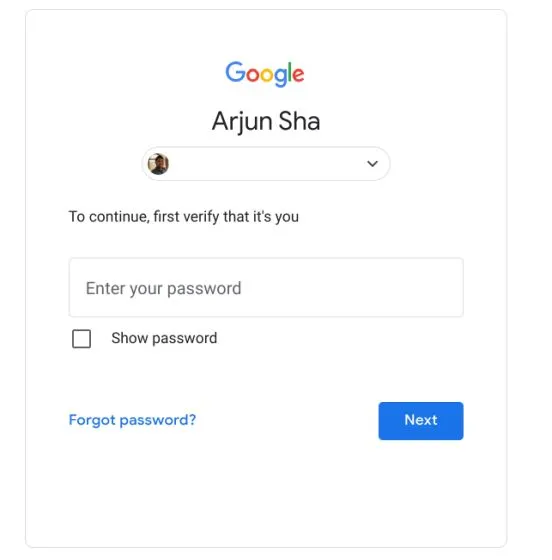
4. Enfin, comme nous l’avons fait dans la méthode ci-dessus, vous pouvez modifier votre Mot de passe du compte Google avec facilité.
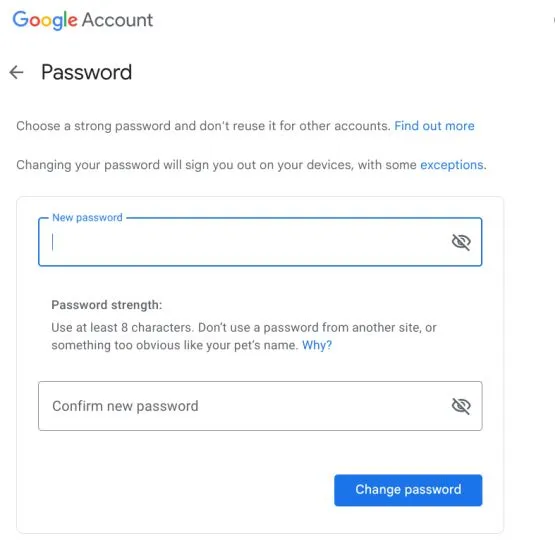
5. Maintenant, connectez votre Chromebook à Internet depuis l’écran de verrouillage et entrez le nouveau mot de passe. Cette fois, vous pourrez vous connecter à votre appareil Chrome OS !
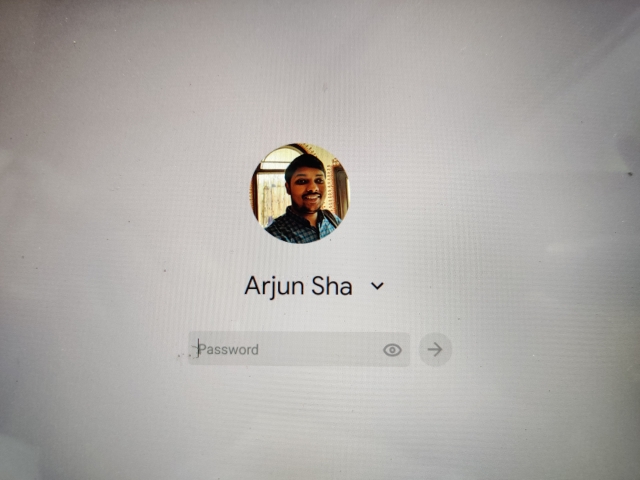
Définir ou modifier le code PIN sur votre Chromebook
Pour plus de commodité, certaines personnes utilisent un code PIN à 6 chiffres au lieu d’un mot de passe pour se connecter à leur Chromebook (plus facile à retenir et n’ont pas besoin de le changer souvent). C’est sans effort et fait gagner beaucoup de temps. Donc, si vous souhaitez définir un nouveau code PIN sur votre Chromebook, suivez nos instructions ci-dessous.
1. Ouvrez le panneau Paramètres rapides dans le coin inférieur droit et cliquez sur « roue dentée” icône. Cela ouvrira la page Paramètres.
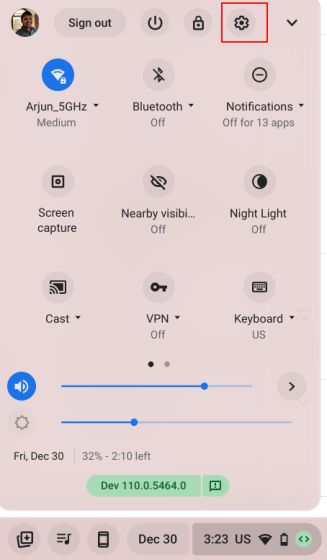
2. Ensuite, passez à « Sécurité et confidentialité » dans la barre latérale gauche et cliquez sur « Verrouiller l’écran et se connecter” dans le volet de droite.
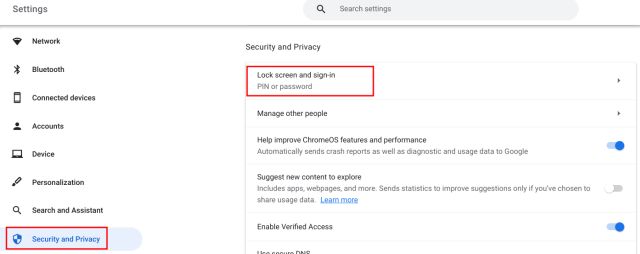
3. Ici, vous devez entrez votre mot de passe Chromebook (c’est-à-dire le mot de passe de votre compte Google).
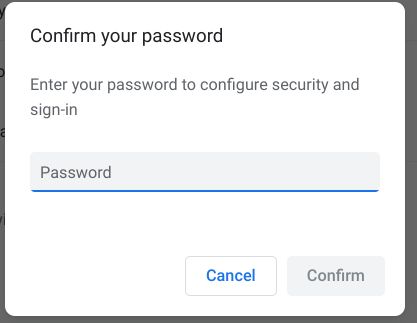
4. Après cela, cliquez sur « Changer le NIP“.
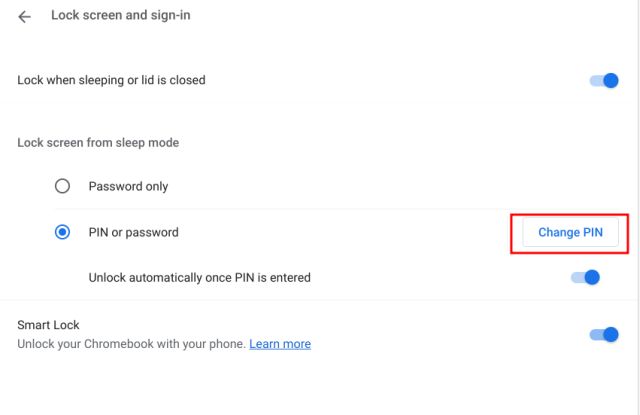
5. Ici, définissez un nouveau code PIN à 6 chiffres et cliquez sur « Continuer“. Confirmez à nouveau le code PIN à l’étape suivante.
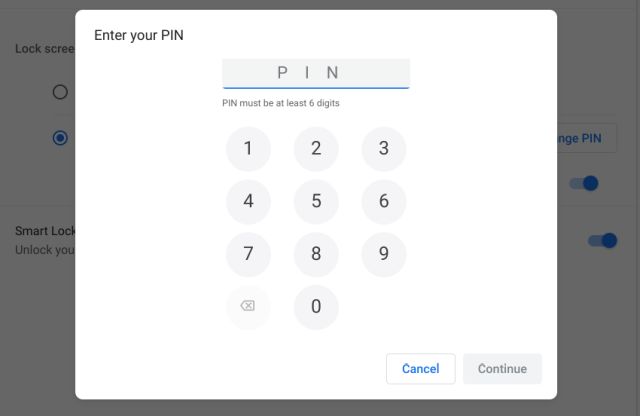
6. Maintenant, activez le « Déverrouiller automatiquement une fois le code PIN saisi” basculer, et vous avez terminé. Vous avez configuré un code PIN comme méthode préférée pour vous connecter au Chromebook. Vous n’avez plus besoin d’utiliser un mot de passe.
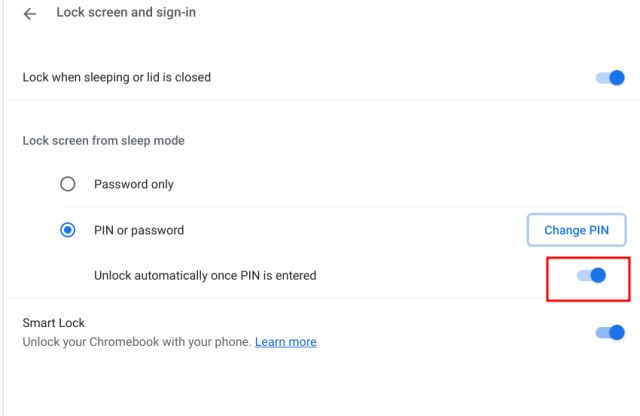
7. Si vous avez oublié le code PIN de votre Chromebook et que vous êtes bloqué sur l’écran de verrouillage, vous pouvez utiliser votre mot de passe pour vous connecter. Cliquez simplement sur « Passer au mot de passe » en bas, et vous pouvez entrer votre mot de passe Google pour vous connecter.
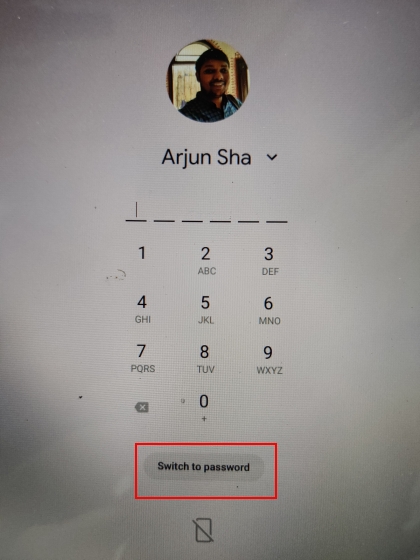
Sécurisez votre mot de passe Chromebook avec la vérification en 2 étapes
Comme bonne pratique de sécurité, vous devez toujours activer la vérification en 2 étapes pour tous vos comptes en ligne, que ce soit pour Google, Facebook, Instagram, Twitter, Microsoft ou Discord. Étant donné que le mot de passe de votre compte Google est utilisé pour vous connecter à un Chromebook, vous devez prendre des mesures supplémentaires pour protéger votre compte Google au lieu d’avoir à changer souvent le mot de passe.
La vérification en deux étapes ajoute une autre couche d’authentification et protège votre compte contre le piratage même si quelqu’un découvre votre mot de passe. Donc, pour activer la vérification en 2 étapes sur votre Chromebook, suivez nos étapes ci-dessous.
1. Ouvrez Chrome sur votre Chromebook et cliquez sur le icône de profil dans le coin supérieur droit. Ici, ouvrez « Gérer votre compte Google ».
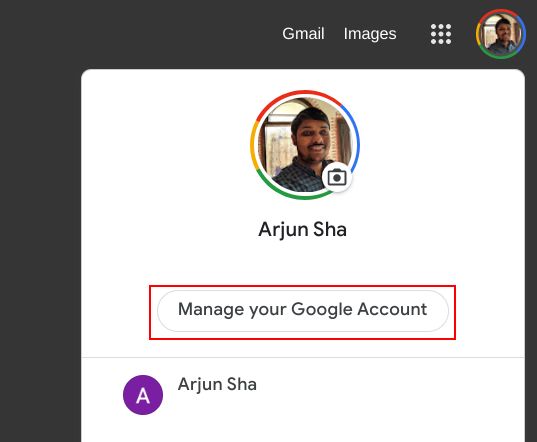
2. Après cela, accédez à « Sécurité » dans la barre latérale gauche et cliquez sur « Vérification en 2 étapes” dans le volet de droite.
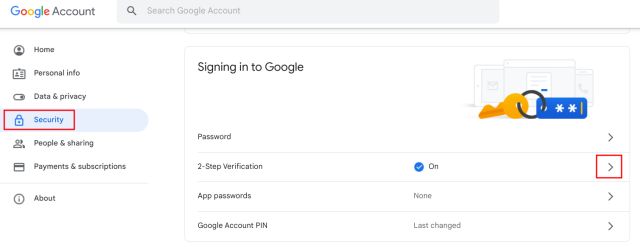
3. Entrez le mot de passe de votre compte Google pour vérifier votre identité.
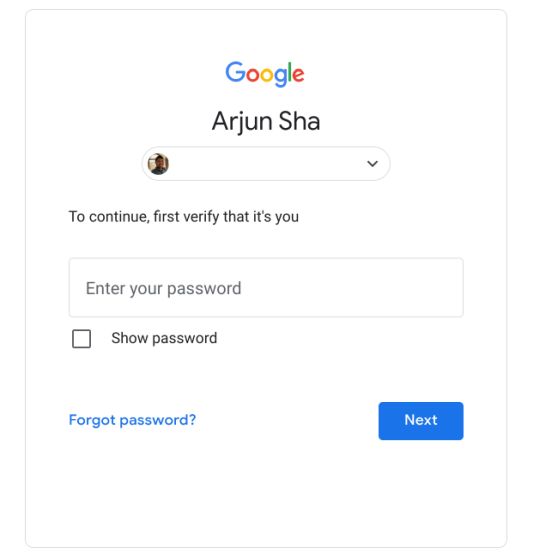
4. Ici, vous pouvez configurer une autre méthode pour vérifier vos informations d’identification. Je suggérerais de mettre en place Invites Google ou une clé de sécurité pour une protection de premier ordre. Vous pouvez également utiliser une application d’authentification comme Google Authenticator ou Authy. Ensuite, vous avez la possibilité de recevoir un message texte ou vocal avec un code d’accès à usage unique sur votre numéro de téléphone mobile.
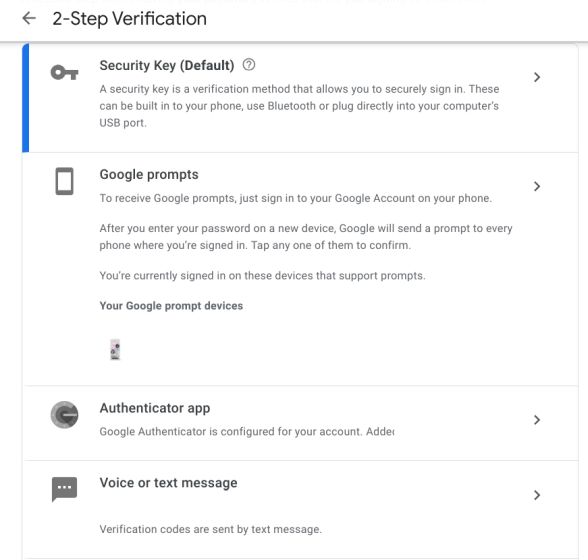
5. Assurez-vous de générer « Codes de secours” et conservez-les en lieu sûr. Si vous perdez toutes les méthodes d’authentification, les codes de sauvegarde vous seront utiles pour accéder à votre compte.

6. Désormais, chaque fois que vous vous connecterez avec votre compte Google, vous obtiendrez un invite sur votre smartphone/tablette pour authentifier le processus de connexion. Si vous n’avez pas tenté de vous connecter à un nouvel appareil ou navigateur, N’AUTORISEZ PAS la demande.
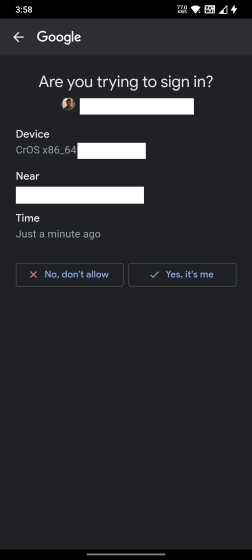
Réinitialiser le mot de passe sur votre Chromebook
Voici donc comment vous pouvez réinitialiser votre mot de passe Chromebook en modifiant le mot de passe du compte Google. De plus, nous vous suggérons de configurer un code PIN pour une expérience de connexion transparente sur votre Chromebook. Si vous oubliez le code PIN à six chiffres, vous avez toujours la possibilité d’utiliser le mot de passe du compte Google pour vous connecter. Quoi qu’il en soit, tout cela vient de nous. Si vous souhaitez activer les indicateurs de confidentialité sur votre Chromebook pour surveiller les applications qui utilisent votre caméra et votre microphone, suivez notre article lié. Et pour en savoir plus sur l’API Verified Access sur les Chromebooks, consultez notre explicatif sur la fonctionnalité de sécurité. Enfin, si vous avez des questions, faites-le nous savoir dans la section des commentaires ci-dessous.



![[2023] 6 façons de copier / coller du texte brut sans formatage](https://media.techtribune.net/uploads/2021/03/5-Ways-to-Copy-Paste-Plain-Text-Without-Formatting-on-Your-Computer-shutterstock-website-238x178.jpg)






